作者: L.A.M@Duncan SecTeam
0x00:引言
对于OpenWrt的认知,可能很多人都还停留在路由器或者路由器“刷机”上。在网上搜了一下,这种印象在小米等一众“智能”路由器大卖之后貌似更加深刻了[1]。当然,从OpenWrt官方的描述以及从操作系统的角度来看的话,官方的大白话的确蛮中肯。
“OpenWrt 项目是一个针对嵌入式设备的Linux操作系统。OpenWrt 不是一个单一且不可更改的固件,而是提供了具有软件包管理功能的完全可写的文件系统。这使您可以不使用供应商提供的应用程序选择和配置,而是通过使用软件包来定制设备以适应任何应用程序。对于开发人员来说,OpenWrt 是一个无需围绕它构建完整固件就能开发应用程序的框架; 对于普通用户来说,这意味着拥有了完全定制的能力,能以意想不到的方式使用该设备。”
作为一个技术小白为什么会想到倒腾OpenWrt呢?嗯,当然并不是主要为了搞机器人,而是因为一些光猫上跑了Luci。总觉得这些IoT设备会有为题,其实网上一搜一大堆破解光猫密码啥的,挺有意思,就想自己先搭个环境倒腾一下。前前后后,折腾了有一段时间了,发现挺好玩的,顺带还把计算机体系结构中逃的课都给补上了,毕竟谁还没翘过课呢。。。
还是按照team的老规矩,先把文章的mindmap贴上。
0x01:OpenWrt是什么?
其实,一开始没想着写这篇文章的,因为网上OpenWrt的资料还是蛮多的,当然杂且多坑,复制转发的居多。小白很懒,不想去看纯英文的官(方)文(章),所以动了买本书看看的念头。在叮叮当当上搜了一下,数量不多,就那么两三本,而且基本是站在玩路由的角度写的,对OpenWrt的介绍,尤其是偏向于系统架构和系统安全的介绍基本上可以忽略不计,甚至压根儿没有,但这正是我最想看的,于是打消了偷懒的念头,硬着头皮啃呗。其实,偶尔读一读官文挺好,尤其是晚上睡觉之前,入睡蛮快的。。。因此,这篇文章算是干货满满吧,我把所有填过的坑,踩过的雷都一一罗列出来了,就当为有兴趣一起玩的朋友们铺路了^_^
在我看来,OpenWrt就是一个Linux操作系统,当然是针对低功耗Arm、MIPS等架构的嵌入式计算环境做过详细优化的系统,最重要的是它让针对嵌入式的开发变得愈发简单,用网上的大白话说:OpenWrt之余嵌入式设备,就如Android之余智能手机,不需要为了更新微信而重新安装Android。我觉得这个比喻特别好,对于那些不想深入了解,完了还想到处吹牛逼的人而言,简直就是天上掉下来的福利啊,而且这比喻几乎搁谁都能看懂,当然我爸妈不在此列。所以,下面这段话只能跟技术宅分享了:
“OpenWrt 项目是一个针对嵌入式设备的Linux操作系统。OpenWrt 不是一个单一且不可更改的固件,而是提供了具有软件包管理功能的完全可写的文件系统。这使您可以不使用供应商提供的应用程序选择和配置,而是通过使用软件包来定制设备以适应任何应用程序。对于开发人员来说,OpenWrt 是一个无需围绕它构建完整固件就能开发应用程序的框架; 对于普通用户来说,这意味着拥有了完全定制的能力,能以意想不到的方式使用该设备。”
那么OpenWrt与其他的Linux发行版之间有什么不同呢?停留于应用层面的比较在这里就不说了,说多了都是废话。在技术层面上,二者最大的不同包括但不限于以下几点:
1)软件包管理工具。
对于熟悉Linux的朋友而言,rpm,apt,apt-get,dnf,yum,pacman等等都应该比较熟悉,要么都或多或少用过、听过。可是你听过ipkg吗?你又有听说过opkg吗?ipkg是一个轻量化的包管理系统,它被设计用于在掌上电脑等存储能力有限的设备上进行linux的程序安装。现在许多嵌入式linux的手机、pda上常用它作为包管理系统。Opkg则是ipkg的一个变种,专门用于OpenWrt上的软件包管理,目前可以下载的工具大概有3000多个,较之于主流Linux发行版而言,这个数字简直是少得可怜了,但是对于这样一个小圈子而言已经非常腻害了。
2)自创的进程间通信机制uBus。
关于uBus的定义,官网是这样说的:
“uBus是OpenWrt的微总线体系架构,用于提供后台进程和应用程序之间的进程间通信,该机制主要包括了后台进程,库文件以及额外的辅助程序(helper)。”
从个人学习体会来看,uBus核心就是进程间通信,弥补Posix机制中传统IPC(信号量,内存共享,套接字等)的不足,同时尽量简化Deamon与App之间通信的成本与时间开销,当然还能够尽可能的统一不同Deamon与App之间的IPC规范,让开发者不用操那么多的心,可以集中精力办大事。其实,很多兼容POSIX接口的系统都实现了自己独有的IPC机制,比如MacOS。
uBus的核心部件包括了:
—— ubusd后台进程。这是整个uBus IPC架构的核心,为其它Deamon进程提供注册接口,进而从uBus总线上获取消息。在实现上,uBus采用的是Posix套接字和“类型-长度-值”消息类型。如果有感兴趣的童鞋,可以参考官网uBus[2]。
—— Libubus库。为了便于开发者使用uBus IPC机制,OpenWrt提供Libubus库。
—— Command-line uBus tool。OpenWrt开发了uBus的命令行工具,开发者和用户可以通过命令行与ubusd交互,可以更加直接的与系统底层组件打交道。
3)UCI系统。
UCI是“Unified Configuration Interface”的缩写,顾名思义,OpenWrt通过UCI为开发者和用户提供了一个统一Deamon进程参数配置接口。其实,UCI可以理解为OpenWrt采用类似面向对象的方法,为配置文件提供了一些列“getter/setter”方法,当然不限于此。个人觉得UCI系统是一个非常“OpenWrt”的东西,简直就是无条件的贯彻了让一切变得简单,让一切变得方便的宗旨。不过,按照UCI规范开发的OpenWrt软件或者插件并不多,目前只有一些核心服务实现了对UCI的兼容,毕竟在能用性之外再附件一层易用性的东西,还是需要码农下田出力的。
0x02:基于虚拟化环境安装OpenWrt
我个人安装OpenWrt的动因不是为了刷路由,也不只是倒腾机器人,就是想倒腾OpenWrt,并且尝试着从操作系统和网络安全的角度去了解这个小众的Linux发行版。那么,我在选择安装OpenWrt时,首要考虑的自然就是花最少的时间把它跑起来,至于Arm,Arm64,x86,x86_64还是MIPS这些都不是我关心的。当然,在尝试安装OpenWrt的过程中,还是体验了一下在qemu上跑基于Arm架构的OpenWrt,感受很拧巴,主要还是自己不熟悉qemu。在安装过程中,我实验了Parallels,qemu和VMWare Workstations/Fusion四种种虚拟化环境,具体安装的情况如下(仅仅是个人安装的总结,所以仅供参考)。
1)虚拟机配置:
硬件配置:
——CPU:1*2
——内存:1024MB
——硬盘:8GB
——网卡:桥接模式(eth0),仅主机模式(eth1)
OpenWrt版本
——OpenWrt 19.07.8, r11364-ef56c85848
2)通过虚拟磁盘转化在VMWare Workstations及VMWare Fusion(x86)运行OpenWrt
通过这种方法运行OpenWrt对于绝大多数人来说可能要容易接受一些,而且有虚拟化软件提供的GUI的加持,运行OpenWrt的感受要比qemu好。这种方法是利用qemu提供的qemu-img程序将OpenWrt提供的raw格式的磁盘文件转换为vmdk格式,这样在配置好OpenWrt的虚拟机后指定硬盘为转换后得到的vmdk文件即可。这种方法适用于Windows PC上的VMWare Workstations以及MacOS(Intel)上的VMWare Fusion,不得不服VMWare强大的软件开发能力和强悍的兼容性。
接下来,我们将以OpenWrt v19.07.8版本为例(经过实测,也适用于最新的v21版本),首先是进行镜像文件的格式转换:
qemu-img convert -f raw openwrt.img -O vmdk openwrt.vmdk
然后,用生成的vmdk磁盘文件作为OpenWrt虚拟机的磁盘文件,直接启动虚拟机就OK了,这应该是Windows上基于VMWare Workstations运行OpenWrt最简单的方法了吧。
当然,也适用于MacOS(Intel)上的VMWare Fusion。
3)在VMWare Workstations,VMWare Fusion以及Parallels虚拟化环境下,通过Linux的dd命令将镜像文件写入虚拟磁盘来运行OpenWrt
在Linux系统上用dd命令直接写OpenWrt这种方法是在网上找到的,后来在VMWare,Parallels虚拟化环境上都进行了测试,验证成功,确实可行。但是,用起来比前面的方法略显笨拙。不过,对于Parallels虚拟化环境而言,这是目前我验证成功的唯一方法,当然不排除大神们还有别的方法。如果非要在基于x86架构的MacOS上用Parallels跑OpenWrt虚拟机的话,创建磁盘的时候尽量不要启用虚拟磁盘“Trim”选项。
这种方法大致上是这样的:先创建一个Linux虚拟机,CentOS或者Debian什么的都可以,怎么简单、方便就怎么来。然后,创建一个OpenWrt的虚拟机,假设虚拟磁盘还是命名为openwrt.vmdk或者openwrt.hdd。然后,将虚拟磁盘加入到已经创建好的Linux虚拟机中,并启动Linux虚拟机。在验证新的磁盘加载成功后,用下面的命令将下载并解压后的raw格式的openwrt*.img镜像文件写入到新加载的磁盘中。
#查看磁盘,验证磁盘加载成功#lsblk#dd if=openwrt.img of=/dev/sdb
关闭Linux虚拟机,最好将刚刚添加的磁盘一并移除(但是不要删除),切换到OpenWrt虚拟机,直接开机就OK了。
4) 基于qemu运行OpenWrt的initramfs文件系统(RAM镜像文件)
在这种运行模式下,我们通过qemu运行OpenWrt的内存文件系统,而且这个系统是只读的,用户的所有修改操作只能保存在内存中(不会写入硬盘),那么一旦系统重新启动,所有的修改全部丢失。这种模式虽然不能保存修改,但是运行最为简单、方便,做一些简单的实验感受一下OpenWrt还是可以的。通过以下命令可以运行OpenWrt的initramfs系统:
qemu-system-aarch64 -M virt -m 1024m -kernel openwrt-21.02.0-armvirt-64-Image-initramfs -no-reboot -nographic -nic user -nic user -cpu cortex-a53 -smp 4
5) 基于qemu运行OpenWrt并指定可读写文件系统
通过qemu运行OpenWrt时,可以指定运行哪一个内核文件,而且可以指定存储系统对应的文件,比如下面这个命令:
qemu-system-aarch64 -M virt -m 1024m -kernel openwrt-21.02.0-armvirt-64-Image -drive file=openwrt-21.02.0-armvirt-64-rootfs-ext4.img,format=raw,if=virtio -no-reboot -nographic -nic user -nic user -cpu cortex-a53 -smp 4 -append root=/dev/vda
6)关于Parallels运行OpenWrt
按照前面在VMWare上运行OpenWrt的思路,我分别尝试了转化虚拟磁盘和使用dd命令直接写磁盘。测试的结果是,Parallels无法识别qemu-img转换后的parallels格式虚拟磁盘,但是通过dd命令方式可以将raw格式的镜像文件成功写入parallels虚拟磁盘并且正常运行OpenWrt系统。
后来查阅了qemu官方资料中关于qemu-img的介绍,发现qemu-img当前版本只能读取Parallels虚拟机的虚拟磁盘文件,但是无法创建Parallels虚拟磁盘格式的文件,所以第一种方法最终会失败。
再者,由于OpenWrt不支持Apple M1处理器,也就没有提供针对Apple M1的镜像文件下载,因此无法在基于M1处理器的MacOS上通过Parallels运行OpenWrt。而且,下载openwrt编译源代码也不行,官方没有提供对M1处理器的支持。
后来,打算尝试直接用Parallels运行armvirt格式的镜像文件(也自己编译过),也都失败了。我仔细看了看OpenWrt官网关于armvirt版本的描述,“virt is a platform which doesn’t correspond to any real hardware and is designed for use in virtual machines”,那么跑不起来也在情理之中。刚刚才开始IoT操作系统,对于固件的知识了解不多,若有不当,还望不吝赐教 ^_^
0x03:OpenWrt配置OpenSSH
OpenWrt自身支持OpenSSH协议,不过采用的是针对嵌入式应用环境的Dropbear版本,与PC和Server端的OpenSSH有些差别。不过,OpenWrt提供了比较多样化的配置方法,用起来还是挺趁手的。
1) 基于UCI的OpenWrt配置
通过uci命令可以查看Dropbear的配置文件:
设置dropbear,允许其开启密码验证,并运行root用户登录:
其中,有三点需要注意:
1.通过uci完成dropbear(包括其他后台deamon进程)设置后,需要通过commit提交并保存结果,eg: #uci commit dropbear。
2.如果配置依然无法生效,可以考虑reload或者restart一下后台进程。
3.如果你使用的是OpenWrt默认密码,即空密码,那么你将无法连接OpenSSH,这是dropbear默认的规则,即“不允许空密码登录”。
默认情况下,dropbear监听任意地址的22端口,这样我们就可以通过配置的WAN口连接OpenSSH。当然,事先最好查看防火墙配置规则中关于WAN口的规则,通常情况下WAN是拒绝连入请求的。
将wan对应的INPUT规则修改为ACCEPT,即允许从wan口访问OpenSSH服务,这样就可以继续愉快的玩dropbear。
2) 基于Web界面配置Dropbear
正常情况下,当配置的虚拟网卡正常启用,可以通过LAN网卡对应的网址访问OpenWrt所提供的Web服务,即Luci,那么一切就很简单了,网上教材特别多,我也不好意思继续瞎比比。总的来说,我个人非常喜欢Luci的界面,清晰,简洁,清新,没有那些花里胡哨的东西,让人很愉快。
点击“System —> Administration”就可以设置root账户密码。
点击“Network —> Firewall”可以修改防火墙规则,比如添加一个允许从WAN连入22端口。
3)最笨但最直接的配置方法——修改配置文件
除了上面两种优雅的办法,还可以直接修改配置文件,虽然显得很简单粗暴,但是好使。OpenWrt中很多的配置文件都存储在/etc/config目录下,比如。。。
下面就是dropbear的配置文件,congfig关键字,加上配置文件声明dropbear,每一个配置选项都是用option关键字作为前导,后面便是字段名称和一对单引号括起来的字段值,相比较于那些庞大的PC端的Linux系统而言,这样的配置简直太有爱了 ^_^
下面是防火墙的配置文件:
0x04、总结
OpenWrt的模拟环境还是比较好搭建的,Windows平台下利用VMWare和qemu都能很容易的搞定,对于新手而言上手也比较容易。有了这个虚拟化的平台,后期就可以进行一系列的研究了,写插件,复现漏洞,DIY一个自己的“Packet Squirrel”等等。。。
0x05、引用
1、 OpenWrt十年. https://www.zhidx.com/p/322.html.
2、 uBus(OpenWrt Micro Bus Architecture). https://openwrt.org/docs/techref/ubus.

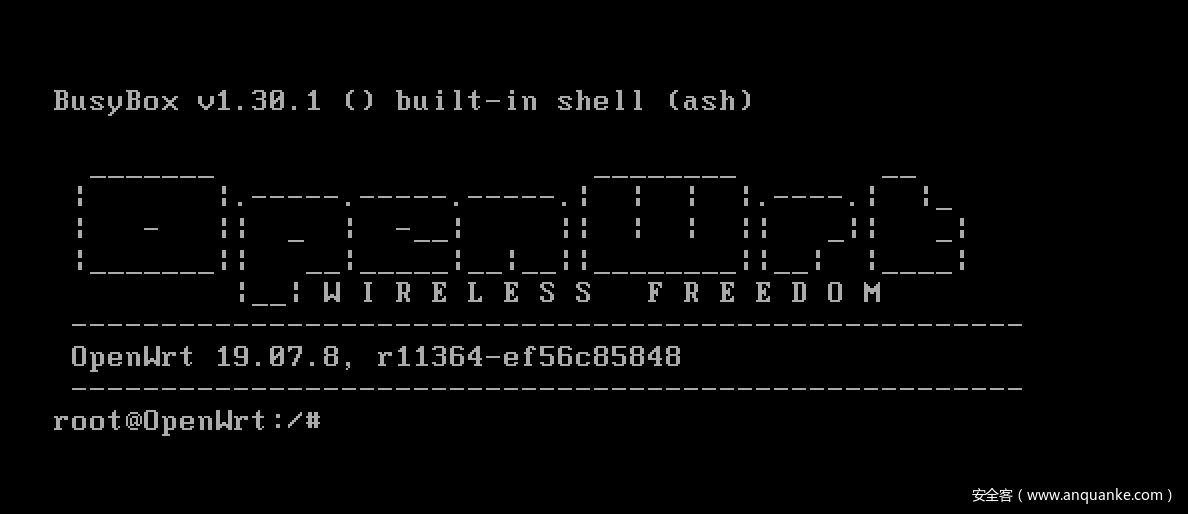
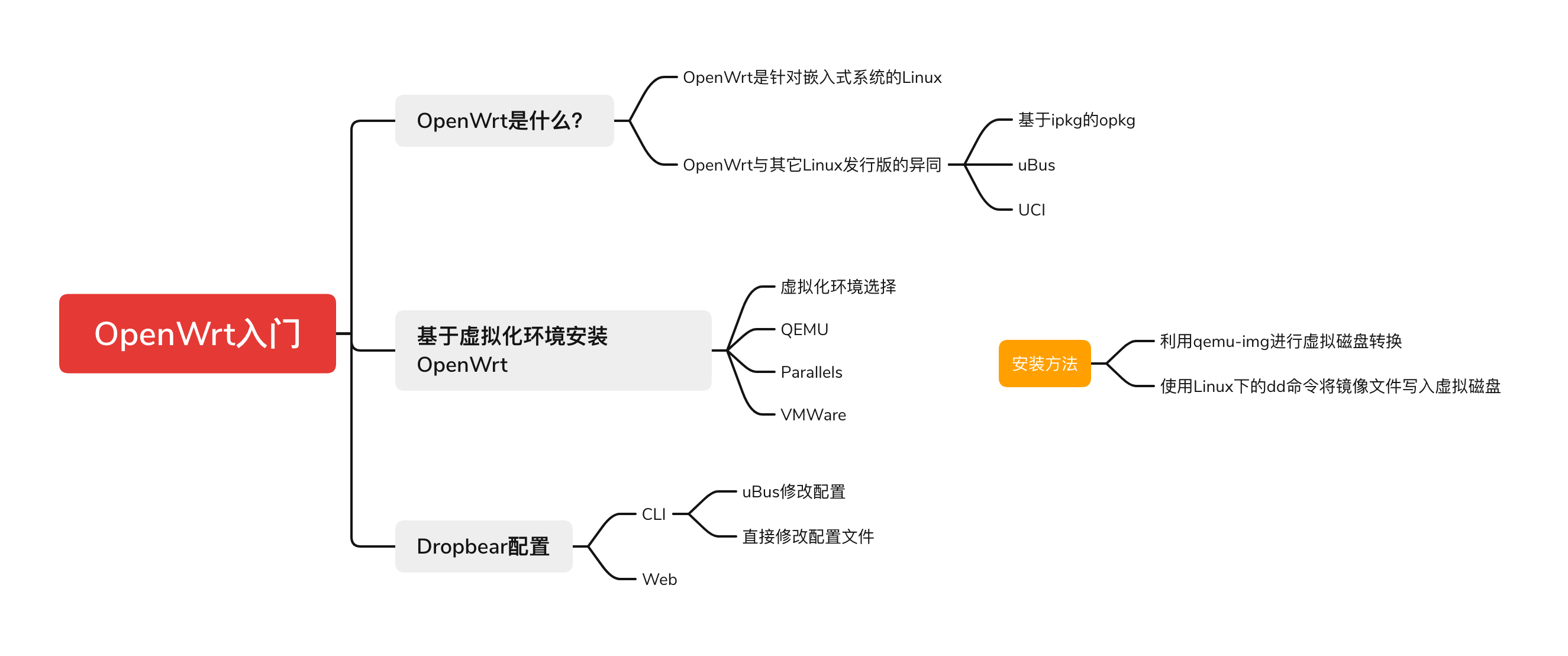
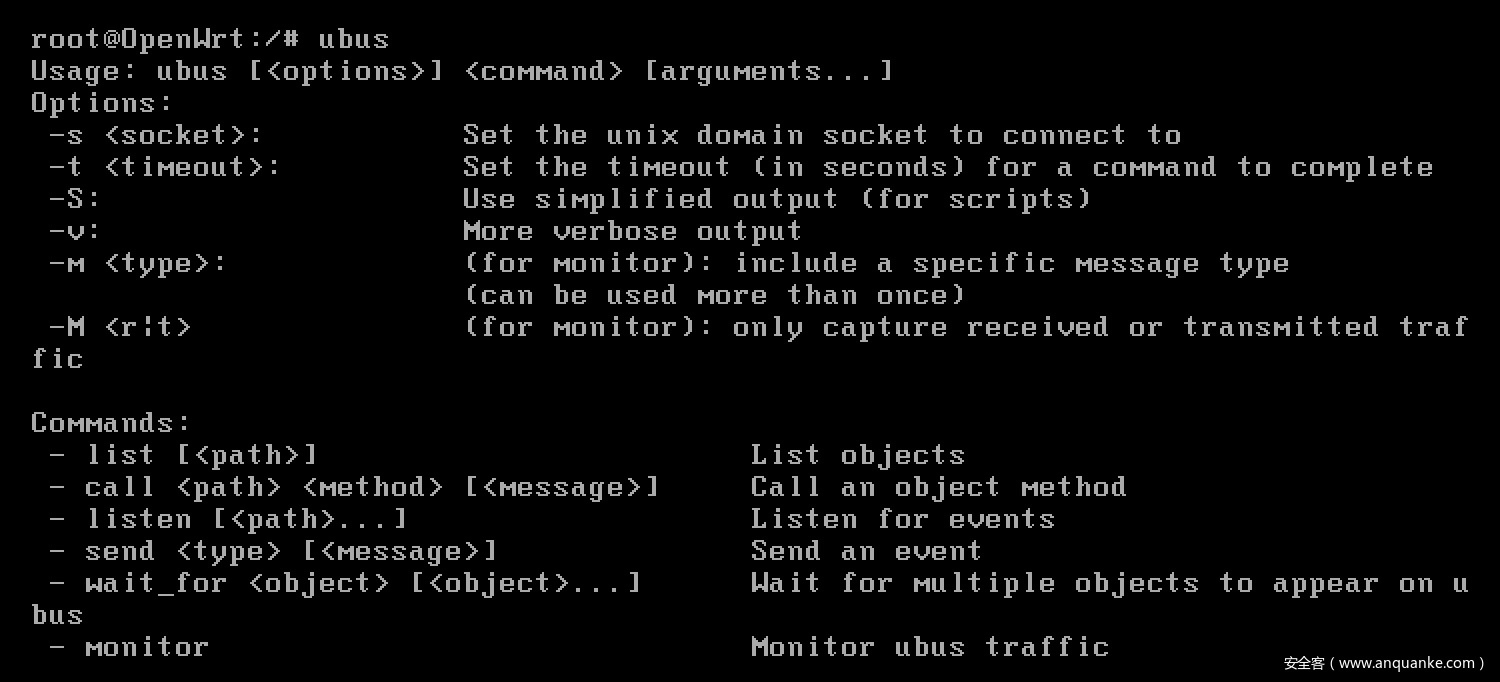
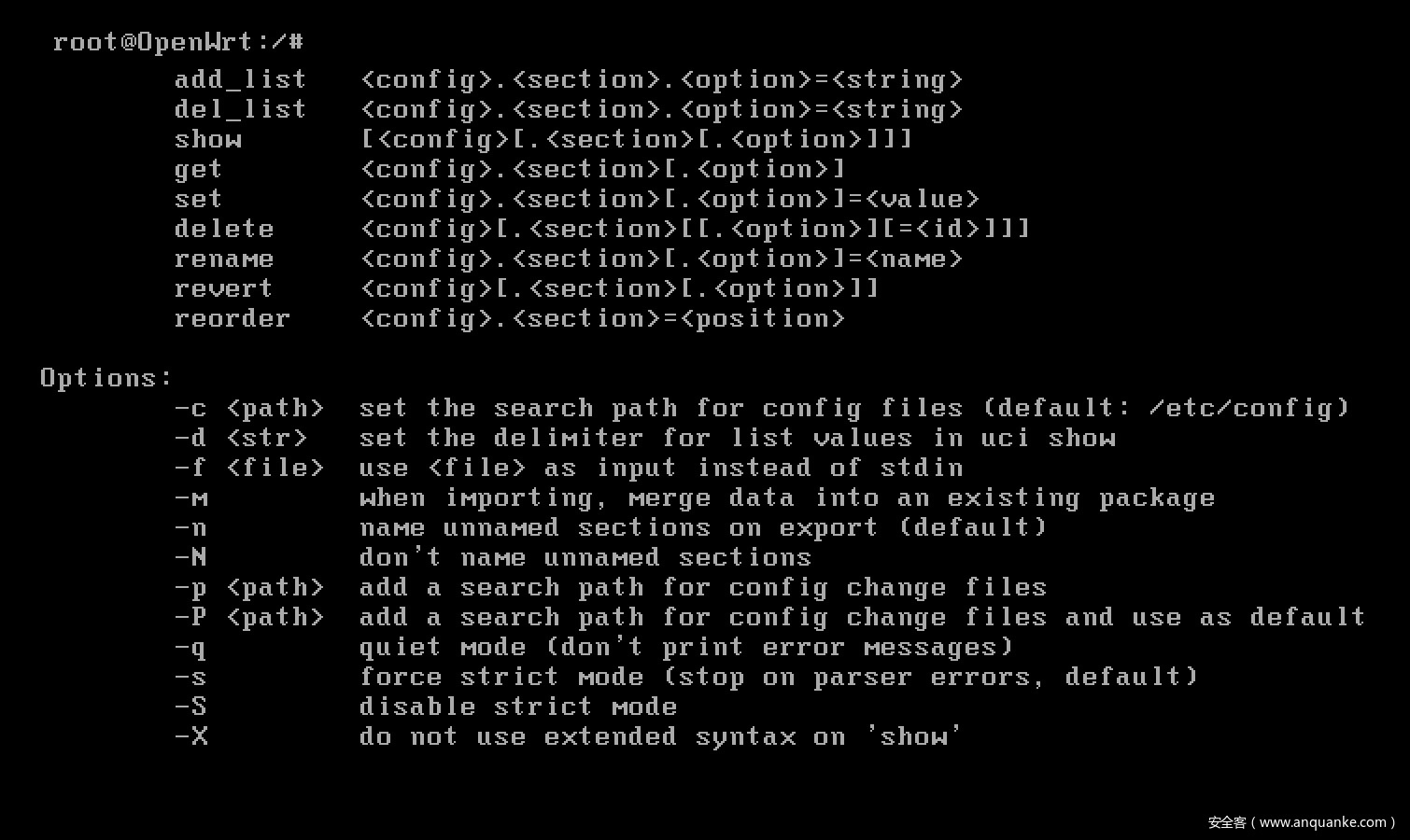
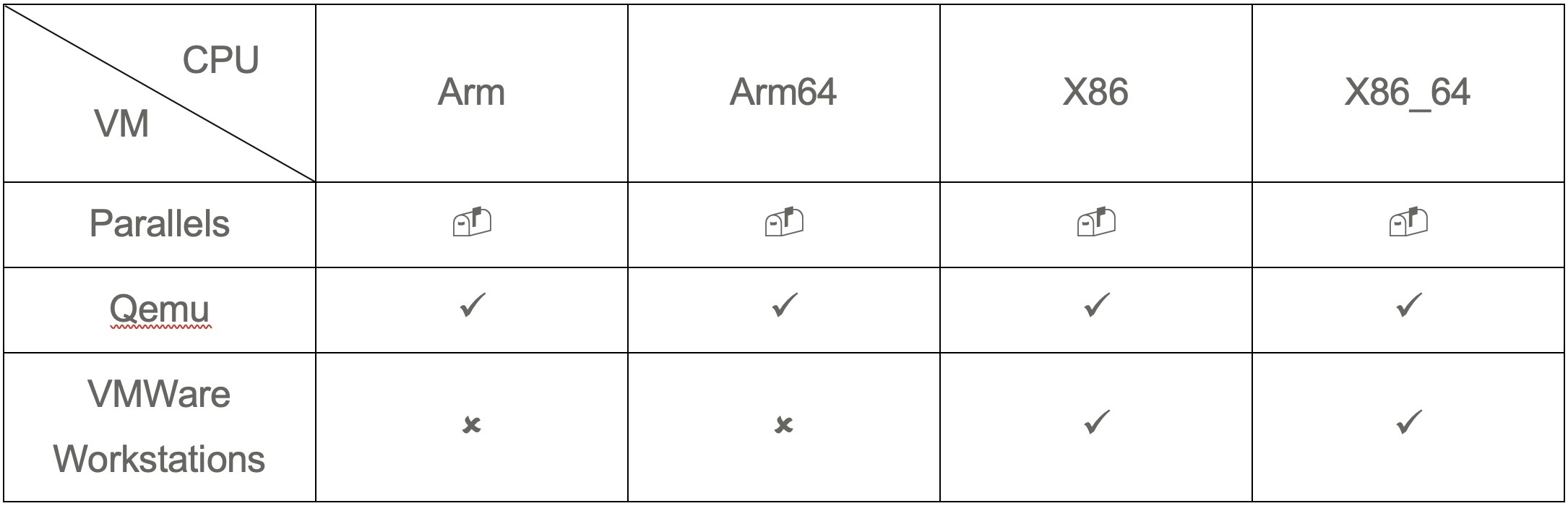
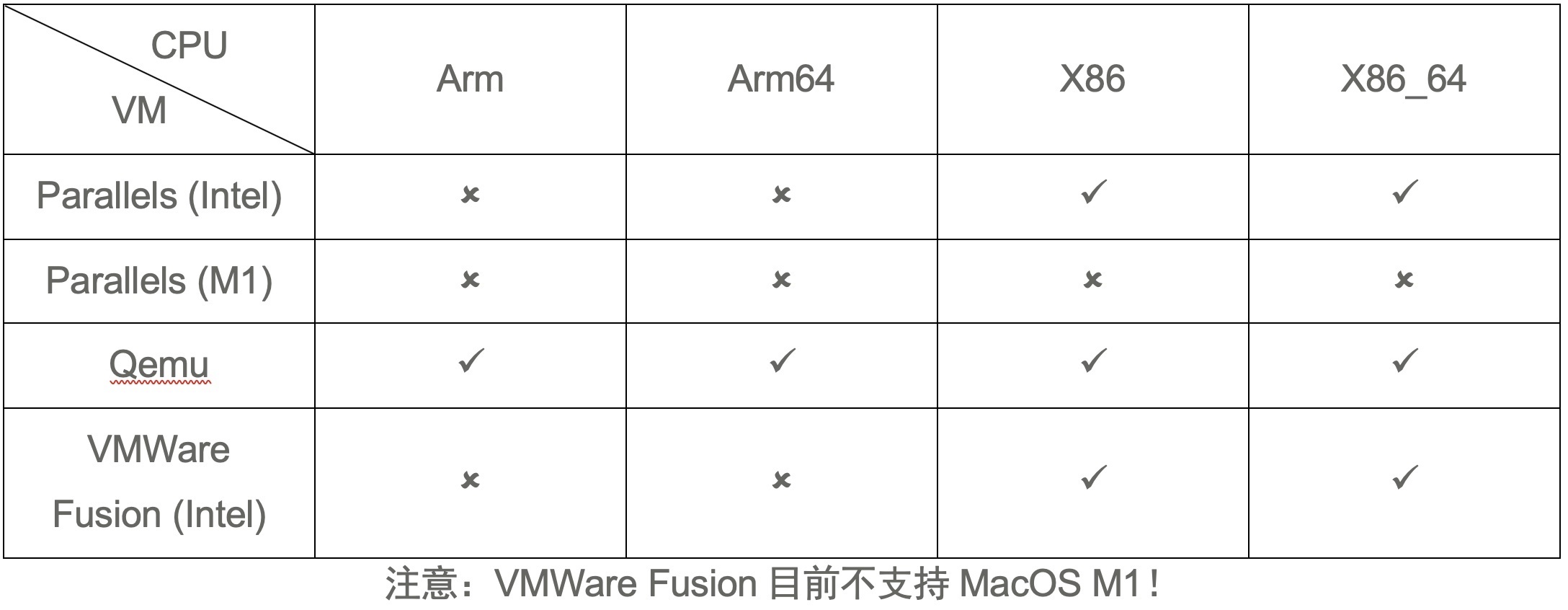
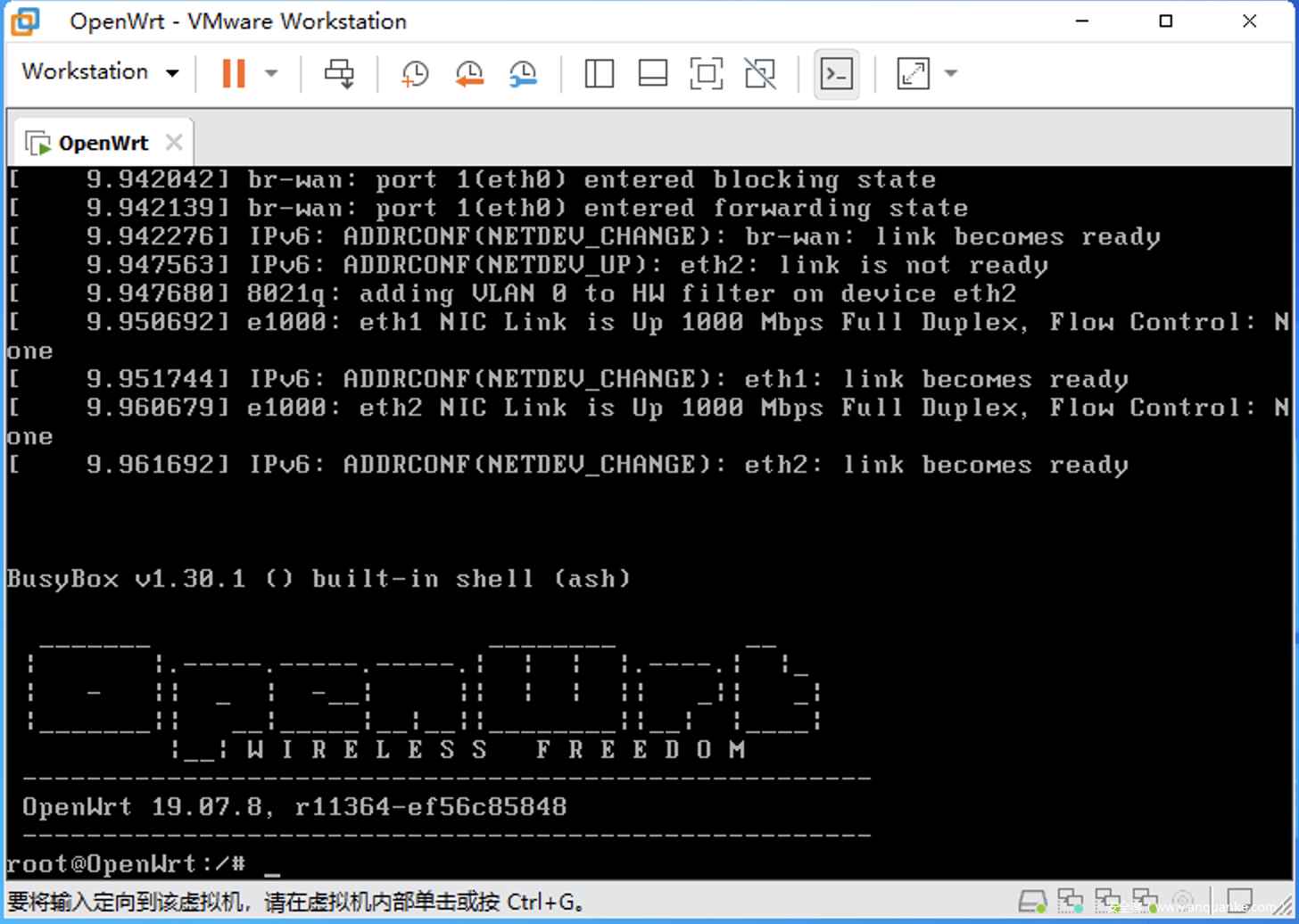
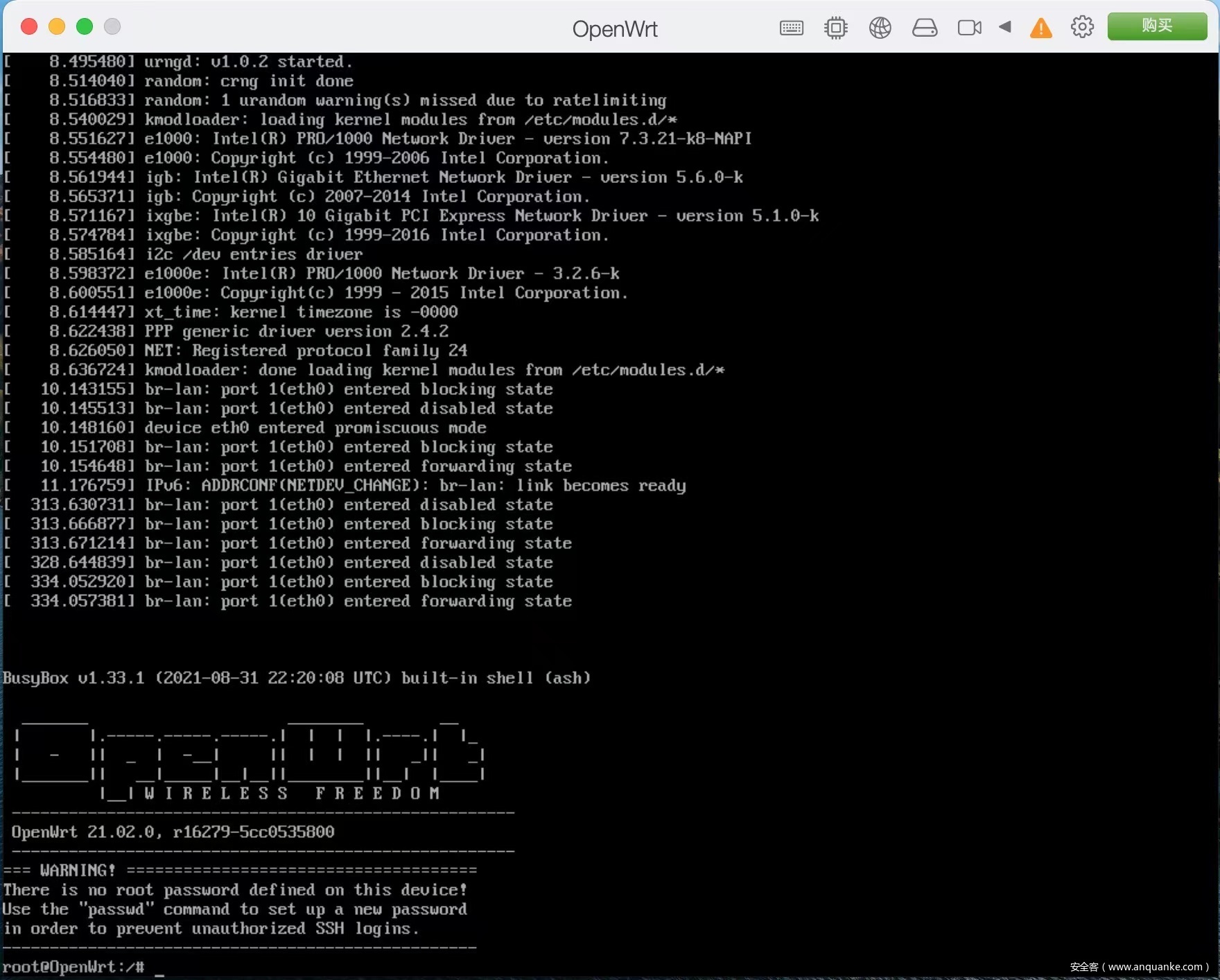
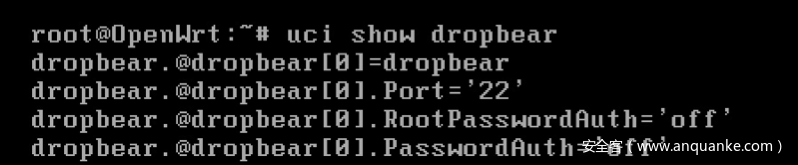

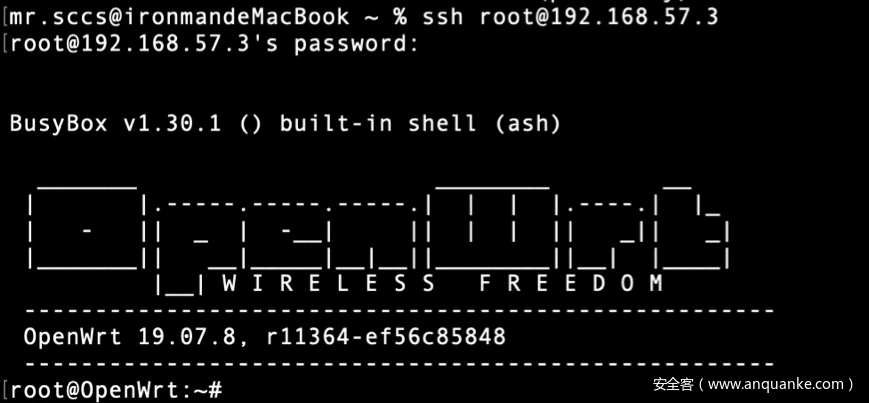
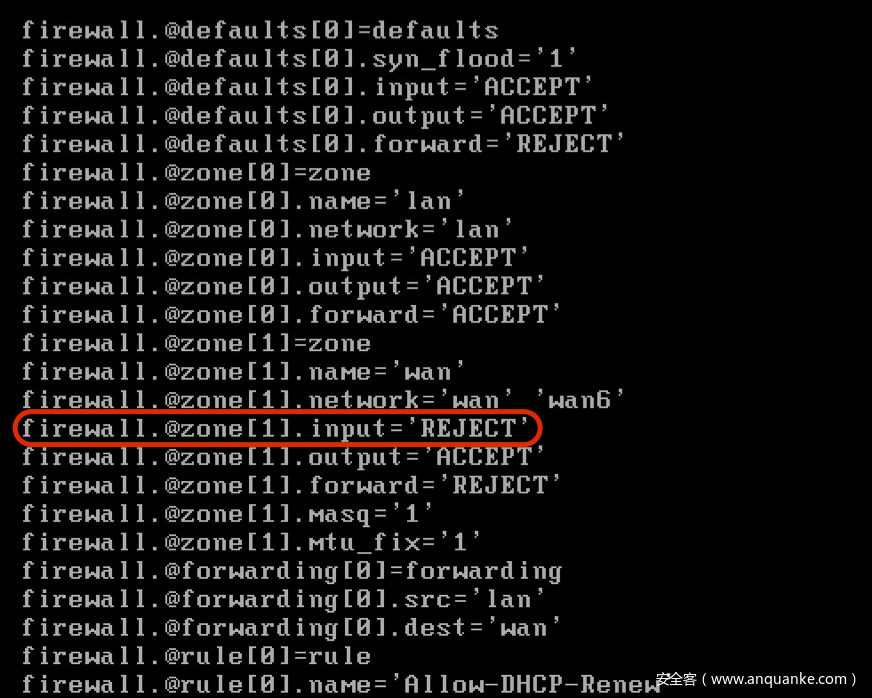
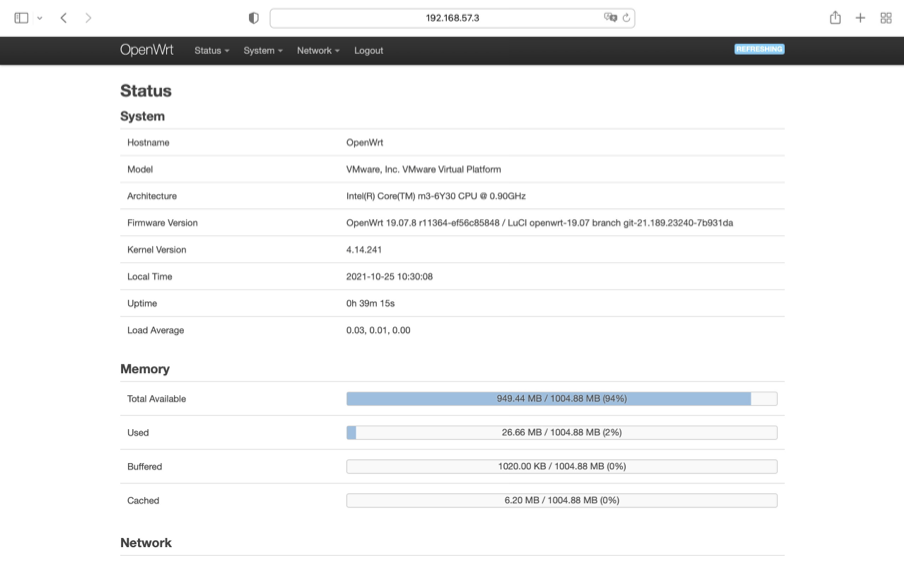
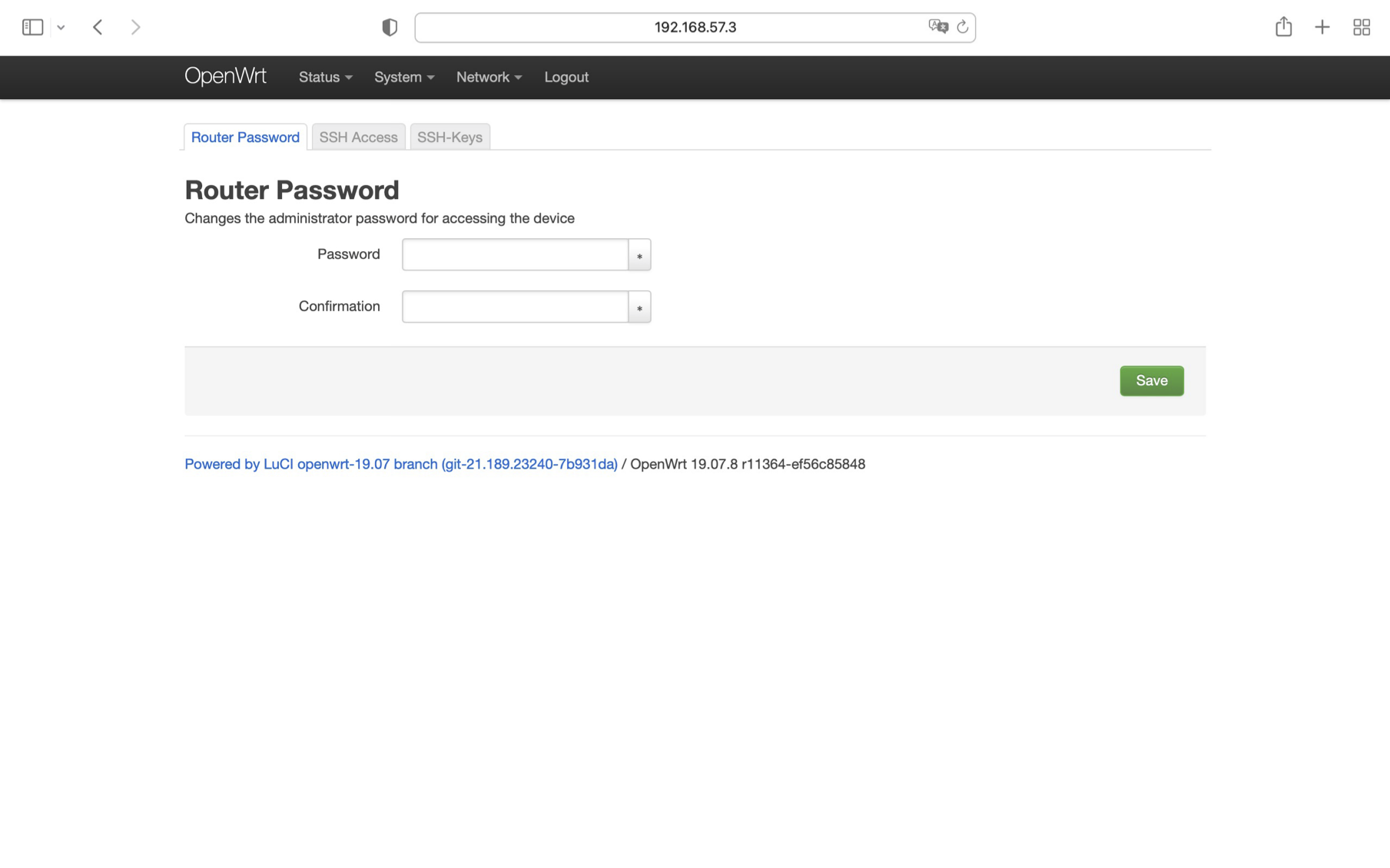
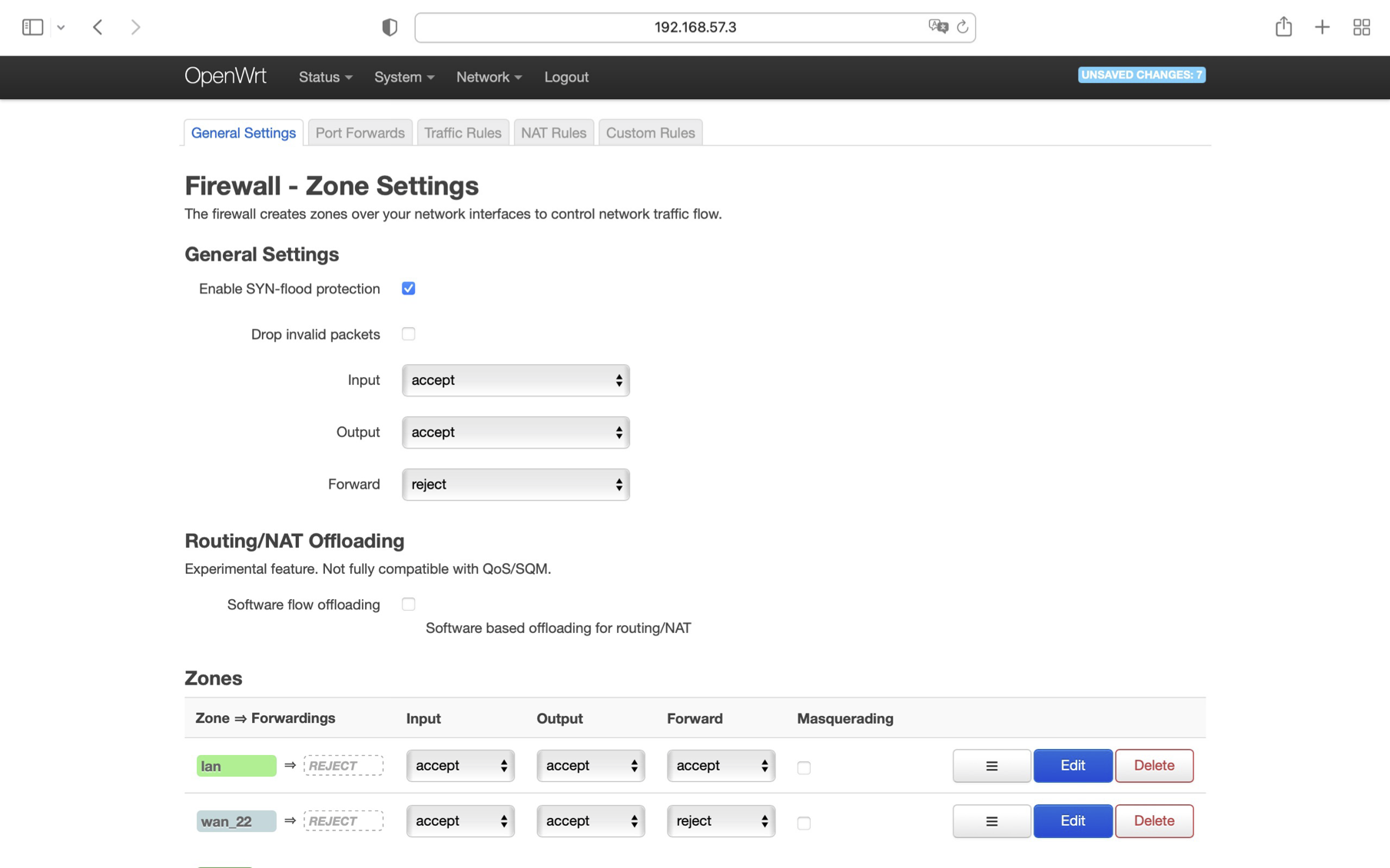
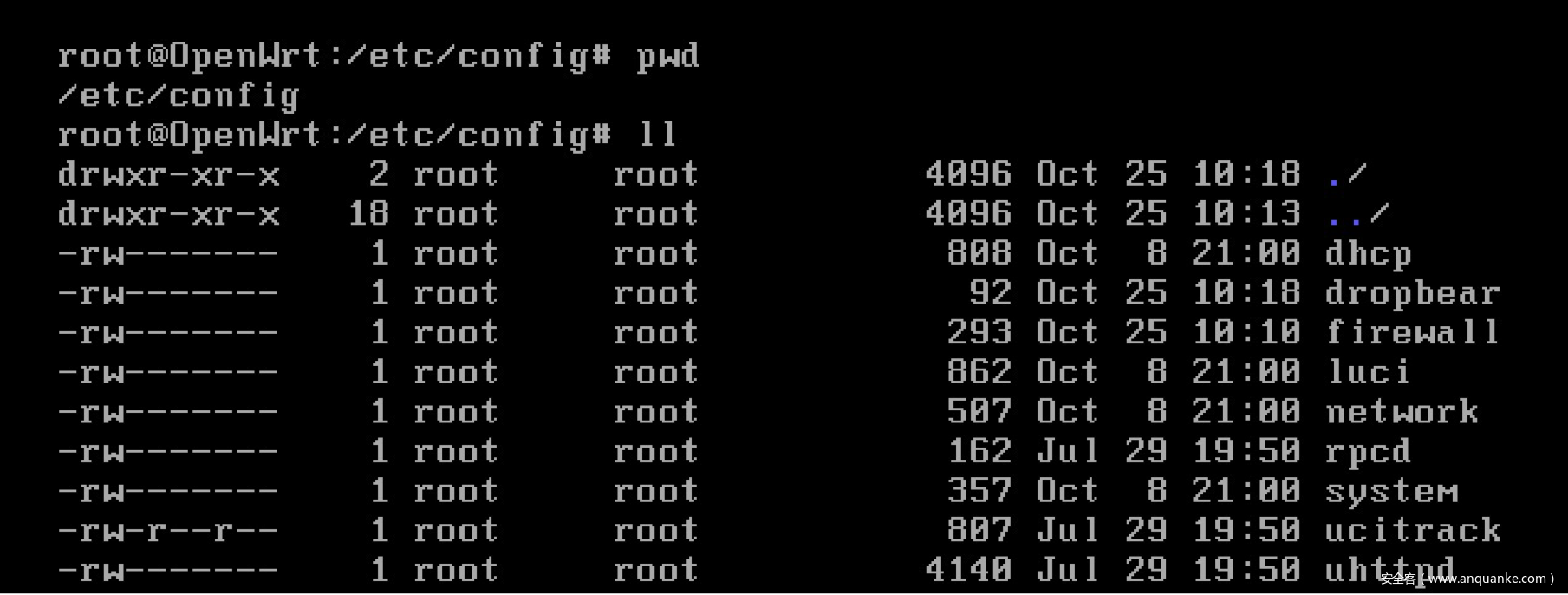
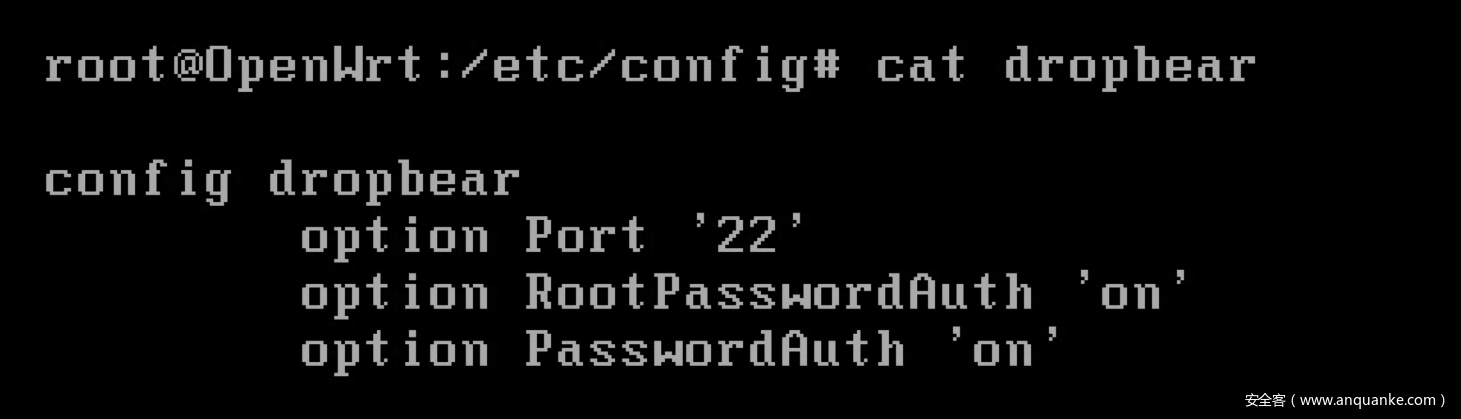
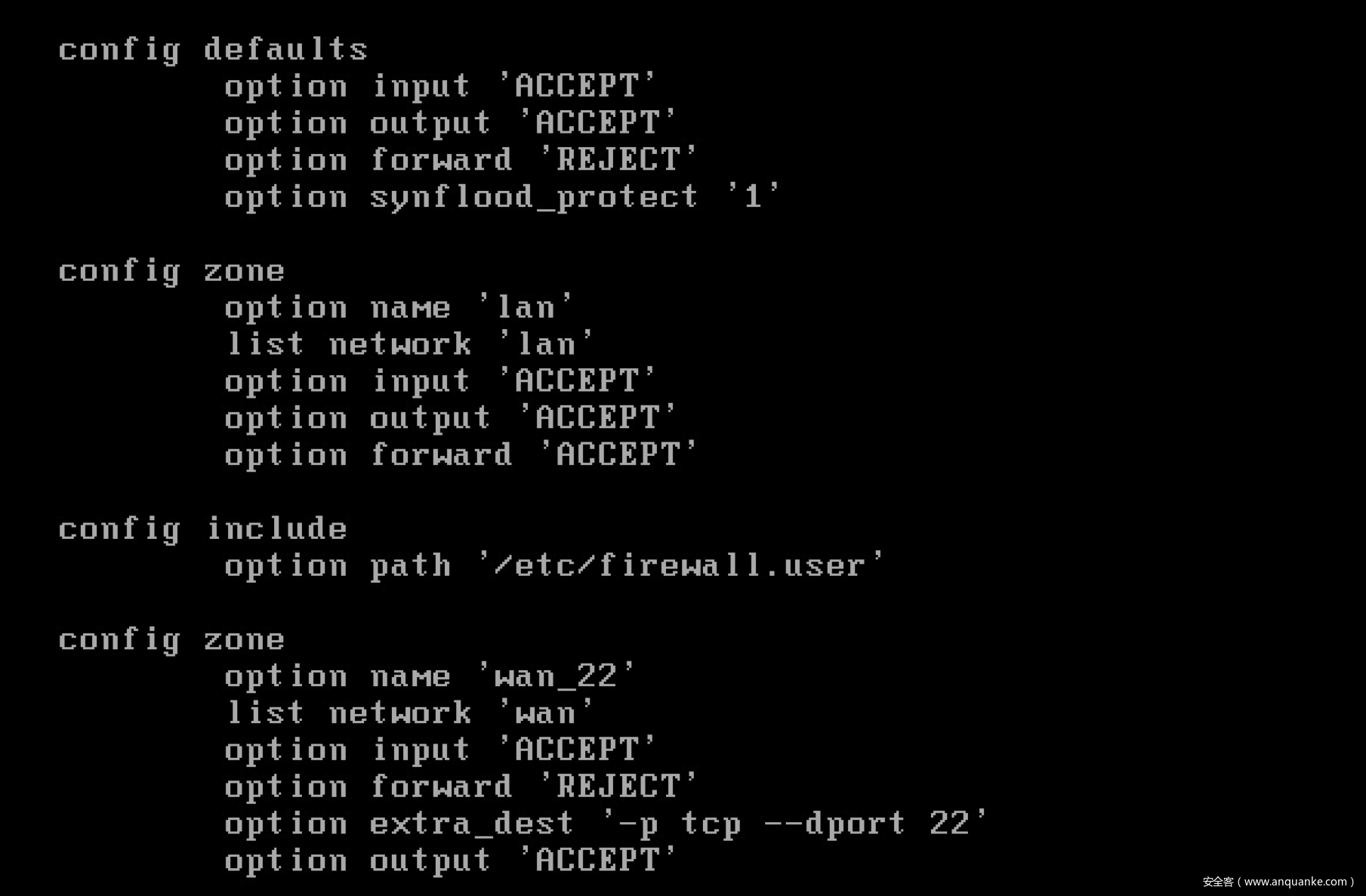
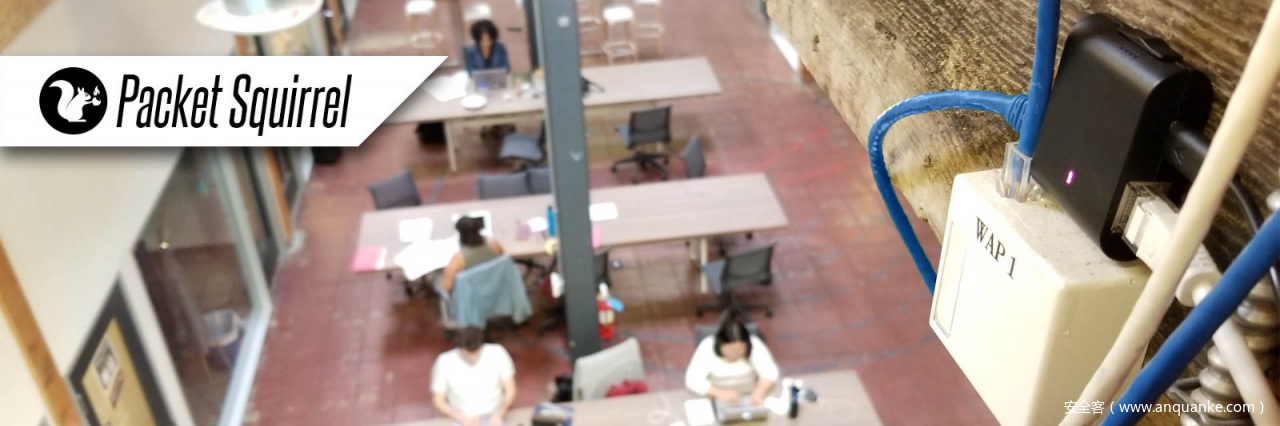

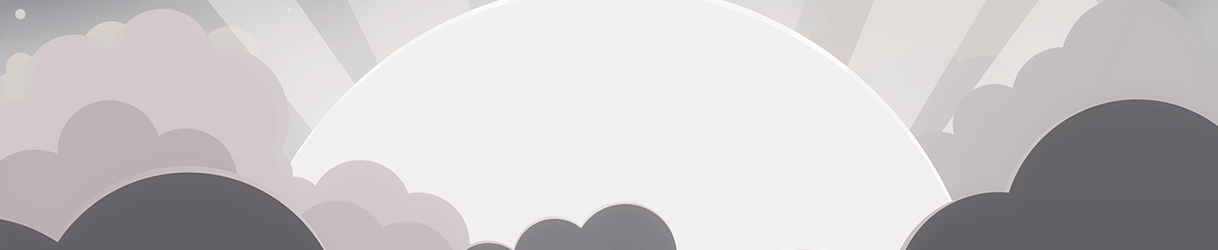




发表评论
您还未登录,请先登录。
登录